Топ 6 начина да поправите иПхоне не приказује недавне и пропуштене позиве
Основна сврха посједовања телефона је направитии примате телефонске позиве: без тога, заиста не би требало да их имате. Није необично пропустити позиве поготово када сте заузети или у окружењу које не одговара на позиве. Иако су неки корисници жалили да им иПхоне није " т не приказује кључне информације о позивима, тј. пропуштене и недавне позиве. Овај чланак објашњава шест начина поправљања иПхонеа да не приказују недавне позиве и друге информације о позивима.
- Начин 1. Проверите простор за складиштење иПхонеа
- Начин 2. Присилите поново покренути свој иПхоне
- Начин 3. Аутоматски поставите ажурирање датума и времена
- Начин 4. Онемогућите и омогућите мобилни
- Начин 5. Ресетујте мрежне поставке
- Пут 6. Поправите иПхоне да не приказује недавне и пропуштене позиве помоћу РеиБоот-а
- Начин 7. Провјерите своје недавне или пропуштене позиве помоћу УлтДата
Начин 1. Проверите простор за складиштење иПхонеа
иПхоне 7 не приказује недавне позиве? Ако ваш иПхоне није на складишту, то може довести до тога да иПхоне не бележи недавне позиве. Да бисте проверили похрану иПхоне уређаја, следите поступак у наставку.
1. корак: отворите апликацију Поставке на вашем иПхоне-у.
Корак 2: Тапните на Стораге & иЦлоуд Усаге, а затим одаберите Манаге Стораге. (Моћи ћете да прегледате апликације које заузимају пуно простора.)

Корак 3: Додирните било коју апликацију која заузима превише простора и избришите је тапкањем, а затим потврдите додиром на Делете Апп.

Начин 2. Присилите поново покренути свој иПхоне
Освежите ваш иПхоне поновним покретањем, то је користан начин да поправите многе проблеме са иОС-ом, укључујући да иПхоне не приказује недавне или пропуштене позиве; следите доле наведени поступак.
Ако користите иПхоне 8 и новији иПхоне, Притиснитеи брзо отпустите дугме за повећање гласноће. Затим притисните и брзо отпустите тастер за смањивање јачине звука. Притисните и држите дугме за спавање / буђење док не угледате Апплеов лого.
Ако користите иПхоне 7/7 Плус, притисните и држите тастере за искључивање и јачину звука у току, све док се не појави Апплеов логотип.
Ако имате иПхоне 6с или старији модел, онда дуго притисните тастер хоме и дугме мировања док се не појави Аппле лого и уређај се поново покрене.

Начин 3. Аутоматски поставите ажурирање датума и времена
Подешавања података и времена могу утицати на информације о позивима на вашем иПхоне-у. Да бисте га поставили да се аутоматски ажурира, следите поступак у наставку.
1. корак: Покрените апликацију Подешавања.
Корак 2: Идите до Опште> Датум и време и пребаците дугме Постави аутоматски. (Проверите да ли су датум, време и временска зона исправно постављени.)
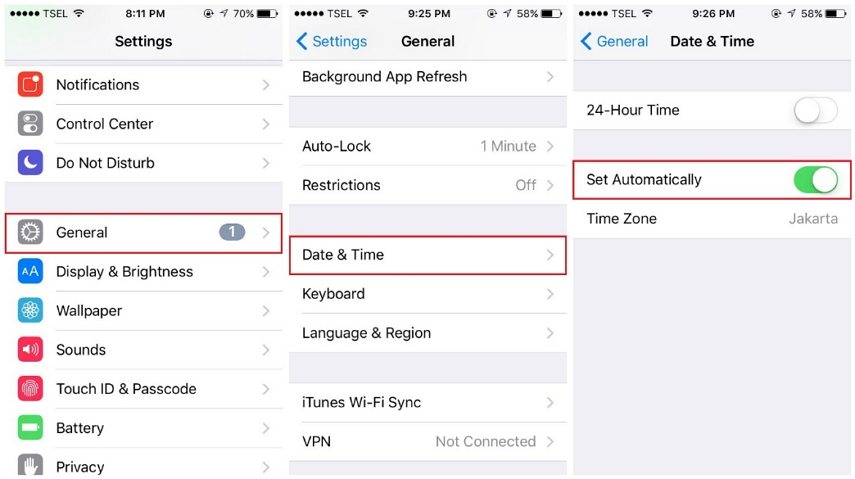
Начин 4. Онемогућите и омогућите мобилни
иПхоне не приказује пропуштене позиве? Затим онемогућите, затим омогућите мобилне податке пратећи процедуру ниже и погледајте да ли ваш иПхоне поново показује пропуштен позив.
1. корак: Покрените апликацију Подешавања.
2. корак: Додирните Целлулар, а затим искључите и затим укључите његово дугме.

Начин 5. Ресетујте мрежне поставке
Пошто све што се тиче вашег позива укључујеКоришћењем мреже, ресетовање мрежних поставки је добар начин да се реши овај проблем. Да бисте ресетовали мрежне поставке на вашем иПхоне-у, следите поступак у наставку.
1. корак: Покрените апликацију Подешавања. Идите до Опште> Ресетуј> Ресетуј мрежне поставке.
Корак 2: Потврдите додиром на Ресет Нетворк Сеттингс.

Пут 6. Поправите иПхоне да не приказује недавне и пропуштене позиве помоћу РеиБоот-а
иПхоне још увек не приказује недавне или пропуштене позивенакон што сте испробали све горе наведене методе? Понекад су недавни или пропуштени позиви који се не приказују на иПхоне-у могу проузроковати грешке у иОС-у. У том случају морате да поправите иОС професионалним алатом попут Тенорсхаре РеиБоот. Овај невероватан алат може вам помоћи да лако решите иПхоне или не приказује недавне или пропуштене позиве поправком иОС система
1. Преузмите, инсталирајте и покрените софтвер на рачунару и повежите иПхоне са рачунаром помоћу УСБ кабла. Сада кликните на "Поправите оперативни систем" након што је ваш уређај откривен.

2. Кликните на „Поправи сада“ да бисте преузели нову ИПСВ датотеку иОС 12 и започели инсталацију на свом уређају.

3. Након завршетка преузимања фирмвера, кликните на дугме "Старт Репаир" (Почетак поправке) да бисте започели санацију система.
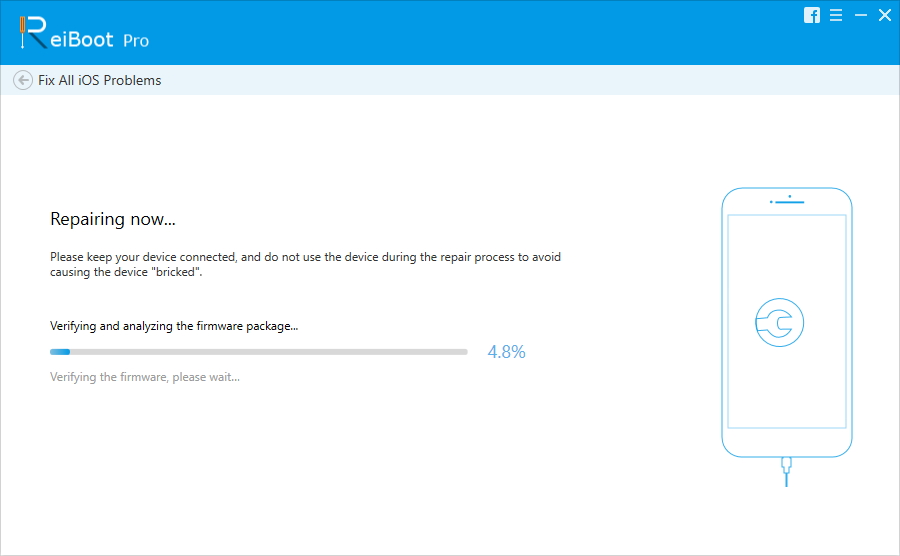
Начин 7. Провјерите своје недавне или пропуштене позиве помоћу УлтДата
Да ли недостају недавни позиви са иПхонеа? Препоручујемо да користите Тенорсхаре УлтДатато за проверу и враћање ваших недавних и пропуштених позива. Тенорсхаре УлтДата је одличан алат који вам омогућава да опоравите податке са или без иЦлоуд и иТунес резервних датотека прегледом и селективним враћањем података о позивима и других података.

Закључак
Да ли ваш иПхоне не приказује недавне позиве после иОС-а12 упдате? Решите проблеме користећи било који од приказаних метода. Препоручујемо употребу Тенорсхаре РеиБоот-а, јер нуди свеобухватно решење „све под једним кровом“.









